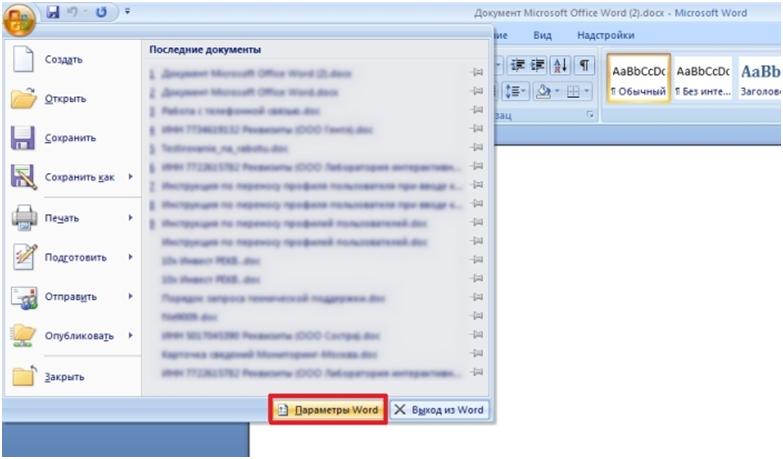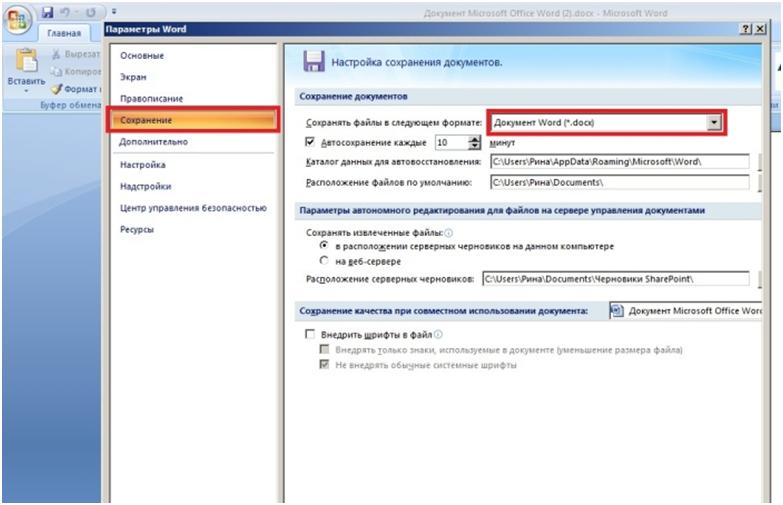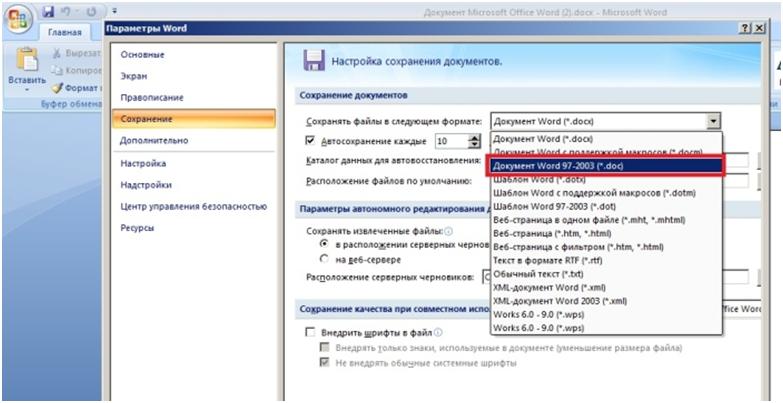|
103 / 12 / 0 Регистрация: 12.07.2015 Сообщений: 313 |
|
|
1 |
|
Указано недопустимое расположение серверных черновиков для автономного редактирования13.11.2015, 09:56. Показов 15947. Ответов 15
я хотел изменить параметры вставки, не получилось. Миниатюры
0 |
|
5942 / 3154 / 698 Регистрация: 23.11.2010 Сообщений: 10,524 |
|
|
13.11.2015, 10:10 |
2 |
|
Параметры — Сохранение — переключатель Параметры автономного редактирования файлов…
0 |
|
103 / 12 / 0 Регистрация: 12.07.2015 Сообщений: 313 |
|
|
13.11.2015, 10:47 [ТС] |
3 |
|
Fairuza, Что-то не вижу я там переключатель Параметры автономного редактирования файлов… Миниатюры
0 |
|
5942 / 3154 / 698 Регистрация: 23.11.2010 Сообщений: 10,524 |
|
|
13.11.2015, 10:59 |
4 |
|
Дмитрий Попов 2, вот же на рисунке, второй пункт Миниатюры
1 |
|
103 / 12 / 0 Регистрация: 12.07.2015 Сообщений: 313 |
|
|
13.11.2015, 11:05 [ТС] |
5 |
|
Fairuza, А какую там папку указать?
0 |
|
5942 / 3154 / 698 Регистрация: 23.11.2010 Сообщений: 10,524 |
|
|
13.11.2015, 11:10 |
6 |
|
Посмотрите что стоит сейчас, т.е. когда не работает. Попробуйте поставить «на локальном», при этом обязательно укажите место сохранения, там где «расположение серверных черновиков», место на вашем ПК
1 |
|
103 / 12 / 0 Регистрация: 12.07.2015 Сообщений: 313 |
|
|
13.11.2015, 11:13 [ТС] |
7 |
|
Fairuza, сейчас ничего не стоит, я поставил C:UsersDmitriyAppDataRoamingMicrosoftWord
0 |
|
5942 / 3154 / 698 Регистрация: 23.11.2010 Сообщений: 10,524 |
|
|
13.11.2015, 11:22 |
8 |
|
Переносили папку «мои документы» недавно?
0 |
|
103 / 12 / 0 Регистрация: 12.07.2015 Сообщений: 313 |
|
|
13.11.2015, 11:27 [ТС] |
9 |
|
вроде нет. у меня нет папки «мои документы» есть C:UsersDmitriyDocuments
0 |
|
5942 / 3154 / 698 Регистрация: 23.11.2010 Сообщений: 10,524 |
|
|
13.11.2015, 11:51 |
10 |
|
Ну воот, что-то делали все-таки)
1 |
|
103 / 12 / 0 Регистрация: 12.07.2015 Сообщений: 313 |
|
|
13.11.2015, 12:02 [ТС] |
11 |
|
Я в реестре не силён. Открыл я раздел [HKEY_CURRENT_USERSoftwareMicrosoftOfficeCommon OfflineOptions] Миниатюры
0 |
|
5942 / 3154 / 698 Регистрация: 23.11.2010 Сообщений: 10,524 |
|
|
13.11.2015, 12:15 |
12 |
|
Вот у меня стоит сохранять в «кеше документов Оffice», попробуйте так, чтобы не лезть в реестр Добавлено через 3 минуты
0 |
|
103 / 12 / 0 Регистрация: 12.07.2015 Сообщений: 313 |
|
|
13.11.2015, 13:00 [ТС] |
13 |
|
Fairuza, Вставил C:UsersDmitriyDocumentsЧерновики SharePoint ворд ответил
0 |
|
103 / 12 / 0 Регистрация: 12.07.2015 Сообщений: 313 |
|
|
13.11.2015, 13:03 [ТС] |
14 |
|
вот скрин Миниатюры
0 |
|
5942 / 3154 / 698 Регистрация: 23.11.2010 Сообщений: 10,524 |
|
|
13.11.2015, 13:14 |
15 |
|
Может это поможет разобраться
1 |
|
103 / 12 / 0 Регистрация: 12.07.2015 Сообщений: 313 |
|
|
13.11.2015, 17:00 [ТС] |
16 |
|
А какие нужно записи в реестр добавить? Миниатюры
0 |
Обновлено: 13.04.2023
Я получаю сообщение об ошибке в Word 2007: расположение черновиков на сервере, которое вы
ввели для автономного редактирования, недопустимо, или у вас нет разрешения
доступа к этому местоположению. Укажите расположение на локальном компьютере. Компьютер
моей жены обнаружил ошибку. У меня все в порядке, поэтому я использовал то же
местоположение для нее, но все равно получаю сообщение об ошибке. Я получаю это сообщение при
изменении параметров или закрытии файла в Word. Любая помощь будет оценена по достоинству.
Я выбираю «Пользователь/Джилл/Документы», нажимаю «ОК», и все выглядит нормально. Затем проблема
появляется снова, и местоположение не отображается, когда я проверяю «Параметры» — «Дополнительные настройки».
Местоположение существует, но не сохраняется.
Реклама
Карл Берент
У нас та же проблема, какие-нибудь новости по этому поводу?
Похоже, этот параметр не задан нигде в реестре.
Задать вопрос
Хотите ответить в этой теме или задать свой вопрос?
Вам нужно будет выбрать имя пользователя для сайта, что займет всего пару минут. После этого вы можете опубликовать свой вопрос, и наши участники помогут вам.
Похожие темы
< td style=»padding: 5px 10px; min-width:120px; text-align:right»>15 сентября 2008 г.
| Автовосстановление — расположение файла по умолчанию | 0 | 5 февраля 2011 г. |
| Предупреждение Excel | 2 | |
| Проблема с шаблоном, сохраненным в местоположении рабочей группы 2007 | 14 | 26 августа 2008 г. |
| Отправить Файл для просмотра | 5 | 10 августа 2009 г.< /td> |
| «недоступное место» | 7 | 17 января 2006 г. |
| Перенос шаблона Word 2002 в шаблон Word 2007 | 2 | 28 июля 2008 г. |
| Word 2007: поврежденные файлы — нужна помощь | 5 | 29 июля 2008 г. |
| Коммерческая и некоммерческая функциональность в Word 12 (2007) | 3 | 11 августа 2008 г. |
PC Review – это веб-сайт, посвященный обзорам компьютерной техники, с полезными форумами технической поддержки, на которых работают специалисты по ПК. Если у вас возникли проблемы с компьютером, обратитесь за советом на наш форум.
Когда вы используете программу Office для извлечения файла с сайта Windows SharePoint Services 3.0 или сайта Microsoft Office SharePoint Server 2007, файл по умолчанию сохраняется на жестком диске в папке черновиков, которая находится в папке «Мои документы». . Вы можете изменить это расположение на другое место на жестком диске или в сети или указать, что извлеченные файлы сохраняются на веб-сервере, когда вы работаете с ними. Ваш администратор может указать собственное расположение или запретить его изменение в зависимости от потребностей вашей организации.
Этот параметр изменяет место, где вы работаете со следующим извлекаемым файлом. Если вы в данный момент работаете с извлеченным файлом, эта процедура не изменяет его местоположение.
Эта функция больше не используется в Office 365
Если вы используете подписку на Office 365, эта функция больше недоступна. Все новые файлы, извлеченные в Office 365, будут извлекаться с использованием кэша документов Office. Это изменение позволяет редактировать извлеченные файлы в автономном режиме и позволяет редактировать извлеченные файлы с нескольких компьютеров.
Если у вас есть файл, извлеченный в папку черновиков на локальном сервере, и вы потеряли доступ к этой функции, вы все равно можете получить любые изменения, которые не были возвращены в SharePoint. Вам нужно будет открыть локальную копию файла из папки «Серверные черновики», чтобы скопировать любые сделанные вами изменения, а затем вставить эти изменения в извлеченный файл из SharePoint. После этого вы можете вернуть файл как обычно.
Найти расположение черновиков на локальном сервере
Откройте приложение Office, содержащее извлеченный файл
Нажмите «Файл» > «Параметры» > «Сохранить». Обратите внимание, что вам, возможно, придется нажать клавишу ESC, чтобы открыть меню «Файл».
В параметрах автономного редактирования файлов сервера управления документами скопируйте путь к файлу в текстовом поле с надписью Расположение черновиков на сервере.
Если у вас нет ожидающих изменений для возврата, просто повторно откройте файл SharePoint и используйте его как обычно.
Word, Excel или PowerPoint
Нажмите кнопку Microsoft Office , а затем выберите параметры вашей программы: параметры Word, параметры Excel или параметры PowerPoint.
В появившемся диалоговом окне нажмите Сохранить.
В разделе Параметры автономного редактирования файлов сервера управления документами выполните одно из следующих действий:
Используйте следующую процедуру для работы с извлеченными файлами на жестком диске или в сети:
В разделе «Сохранить извлеченные файлы в» выберите Расположение черновиков сервера на этом компьютере.
В поле Расположение черновиков на сервере укажите место на жестком диске, где вы хотите работать с извлеченными файлами, или нажмите кнопку Обзор и найдите это место.
Чтобы работать с извлеченными файлами на веб-сервере, в разделе Сохранить извлеченные файлы в выберите Веб-сервер.
При выборе этого варианта вы работаете с извлеченными файлами на веб-сервере или сайте, где хранятся ваши файлы. Вы не можете настроить конкретное местоположение.
Видео
В меню «Инструменты» нажмите «Параметры».
В диалоговом окне «Параметры» перейдите на вкладку «Общие» и выберите «Параметры службы».
В появившемся диалоговом окне нажмите «Параметры автономного редактирования».
В разделе Параметры автономного редактирования файлов сервера управления документами выполните одно из следующих действий:
Используйте следующую процедуру для работы с извлеченными файлами на жестком диске или в сети:
В разделе «Сохранить извлеченные файлы в» выберите Расположение черновиков сервера на этом компьютере.
В разделе Расположение черновиков на сервере укажите расположение на жестком диске, где вы хотите работать с извлеченными файлами, или нажмите кнопку Обзор и найдите расположение.
Чтобы работать с извлеченными файлами на сервере, в разделе Сохранить извлеченные файлы в выберите Веб-сервер.
При выборе этого варианта вы работаете с извлеченными файлами на веб-сервере или сайте, где хранятся ваши файлы. Вы не можете настроить конкретное местоположение.
Добавить — Как указать расположение новых черновиков — Excel
У меня проблема из-за переноса серверов в моей компании.
У меня есть надстройки Excel, некоторые из которых больше не работают, потому что имя сервера изменилось. Всякий раз, когда я открываю Excel, я получаю сообщения об ошибках. Мне нужно отключить/удалить это дополнение, чтобы я мог переустановить его, НО когда я пытаюсь управлять своими надстройками, я получаю сообщение «Местоположение черновиков сервера, которое вы указали для автономного редактирования, недействительно, или у вас нет разрешения на доступ к этому местоположению. Укажите расположение на локальном компьютере».
Как это сделать?
(Распродажа 40% скоро заканчивается)
Курс Excel VBA — от новичка до эксперта
200+ видеоуроков 50+ часов обучения 200+ руководств Excel
С помощью этого онлайн-курса станьте мастером VBA и макросов в Excel и узнайте, как автоматизировать все свои задачи в Excel. (Опыт работы с VBA не требуется.)
(Скидка 40% скоро закончится!)
Похожие темы
Отключить все виды сообщений/предупреждений/предупреждений в Excel? — Excel
Привет,
Мне нужно отключить все виды сообщений, которые могут появляться перед пользователем, когда он открывает книгу. Я уже использую DisplayAlerts=False и продолжить при ошибке дальше? Можем ли мы также сделать это с помощью самого приложения Excel, а не с помощью VBA?
Макрос для открытия окна «Сохранить как» и заполнения имени файла — Excel
Мне интересно, есть ли способ заставить макрос открывать диалоговое окно «Сохранить как», а затем заполнять поле «Имя файла».
Я не хочу, чтобы это действительно сохранялось, поскольку я хочу, чтобы у пользователя была возможность проверить правильность места сохранения и возможность изменить имя файла, если это необходимо.
Сохранить файл на рабочем столе текущего пользователя — Excel
У меня есть файл VBMacro Excel, загруженный на сервер, к которому обращаются многие люди. Макрос в этом файле создает копию определенного листа в активной книге, и я хочу сохранить ее на рабочем столе пользователя.
Как узнать путь к папке рабочего стола текущего пользователя каждый раз, когда Marco запускается другим пользователем?
Пример пути пользователя: ‘C:Documents and SettingsjfarcDesktop’
Где «jfarc» — это имя текущего пользователя, которое, конечно, будет меняться с каждым другим пользователем, запускающим макрос.
Кроме того, есть ли способ извлечь из Excel то, что является параметрами текущего пользователя | Общие | Запись «Расположение файла по умолчанию»? Который может отличаться от указанного выше каталога.
Я знаком и использую следующий код для открытия/сохранения файлов в текущем каталоге открытой книги, но он дает только путь к существующей книге Excel, а не текущий путь к каталогу пользователя:
Затемнить wbThis как рабочую книгу
Установить wbThis = ThisWorkbook
ChDir wbThis.Path
«Ссылка недействительна» при открытии файла — Excel
Каждый раз, когда я открываю электронную таблицу, я получаю сообщение об ошибке «Ссылка недействительна». Я получаю это сообщение три раза, и как только я нажимаю «ОК» на всех трех из них, моя электронная таблица работает нормально. Проблема в том, что я должен отправить его нескольким людям.
Кто-нибудь знает, в чем может быть проблема?
Если функция и выпадающие меню — Excel
Есть ли гуру Excel, который может помочь с этим? Это связано с «раскрывающимися меню»
У меня есть 2 столбца данных.
В нижней части первого я создал раскрывающееся меню, используя функцию «проверки данных» в Excel.
В нижней части второго столбца я использовал функцию «ЕСЛИ», которая возвращает результат, который зависит от того, какое значение выбрано в раскрывающемся меню в столбце 1
Проблема заключается в том, что я хочу, чтобы ИСТИННЫЙ результат функции ЕСЛИ был еще одним выпадающим меню, являющимся данными в столбце 2.
Как написать функцию ЕСЛИ, в которой ИСТИННЫЙ результат представляет собой раскрывающееся меню??
Я попытался создать раскрывающееся меню colomb2 в другом месте электронной таблицы и использовал это расположение ячеек в качестве значения TRUE, но это тоже не сработало.
Макрос работает на одном компьютере, но не работает на другом — Excel
Я долго просматривал ваши страницы, чтобы узнать, был ли ответ на этот вопрос раньше, но, просмотрев около 50 страниц тем, я ничего не увидел, но если я повторяю предыдущую информацию, я прошу прощения.
Я написал относительно простой макрос. Он просто берет некоторую информацию в одном формате, перестраивает ее, добавляет форматирование и выполняет некоторые вычисления. Ничего сверхъестественного, но на моем компьютере работает отлично.
Теперь мне нужно поделиться этим макросом с другими людьми, поэтому я просто отправил этот файл Excel тем, кому он нужен. Должно быть хорошо, и в большинстве случаев это так, однако есть один пользователь, который, хотя и может открыть файл, не может заставить макрос работать должным образом.
Похоже, что макрос прошел небольшой путь, но затем остановился без каких-либо сообщений об ошибках или каких-либо признаков того, что он не был выполнен должным образом.
Я проверил уровень безопасности макросов, и он такой же, как у меня, Инструменты — Надстройки такие же, В Visual Basic Инструменты — Ссылки такие же, как у меня. Это та же операционная система и та же версия Excel.
Я даже зашел на компьютер этого человека под своим именем (это сеть большой компании) и попытался запустить макрос, и он работает нормально, так что с оборудованием все в порядке.
Я гуглил, искал и пробовал все, что мог придумать, но я не приблизился к решению этой проблемы, поэтому, если кто-то прочитал эту стену текста и может найти возможное решение, это было бы очень спасибо, что спас меня от вырывания на себе ВСЕХ волос!
Автосохранение OneDrive и SharePoint Online по умолчанию в Excel — (добавлено в версии 365). Это включает автосохранение для всех файлов и требует перезапуска приложения. Этот параметр зависит от приложения и не является общим параметром для Word и PowerPoint. Существует также функция автосохранения для обычных файлов.
Сохранить файлы в этом формате — устанавливает формат файла по умолчанию, который используется при сохранении книг. Если ваши рабочие книги используются в разных версиях Microsoft Office Excel, в качестве веб-страниц или в других программах, вы можете выбрать наиболее часто используемый формат файла. В этом списке выберите формат файла, который вы хотите использовать.
Сохранять данные автоматического восстановления каждые: автоматически создает файл восстановления книги с интервалом, указанным в поле минут. Интервал должен быть положительным числом от 1 до 120. Если ваш компьютер перестает отвечать на запросы или вы неожиданно теряете питание, файл автовосстановления открывается при следующем запуске Excel. Файл автовосстановления может содержать несохраненную информацию, которая в противном случае была бы потеряна из исходной книги. Если исходная книга была повреждена, вы можете восстановить информацию из файла автовосстановления.
Сохранить последнюю версию с автовосстановлением, если я закрою без сохранения —
Расположение файла автовосстановления — Отображает расположение файла автовосстановления по умолчанию. В текстовом поле введите путь, который вы хотите использовать в качестве расположения файла автовосстановления. К сожалению, нет кнопки просмотра папки, поэтому вам нужно скопировать и вставить путь к папке.
Не показывать Backstage при открытии или сохранении файлов с помощью сочетаний клавиш — (добавлено в версии 2013). По умолчанию при нажатии (Ctrl + O) или (Ctrl + S) отображается вид за кулисами. Это позволяет вместо этого перейти прямо к диалоговым окнам «Открыть» или «Сохранить».
Показывать дополнительные места для сохранения, даже если может потребоваться вход — (добавлено в 2013 г.). По умолчанию при выборе «Сохранить как» отображаются дополнительные параметры для Microsoft 365 и OneDrive. Если вы не используете онлайн-сервисы, это позволяет удалить эти параметры. Если вы находитесь в корпоративной сети, это, вероятно, будет по умолчанию, хотя флажок не будет установлен.
Сохранить на компьютер по умолчанию — (добавлено в 2013 г.). По умолчанию, когда вы выбираете Сохранить, в представлении Backstage по умолчанию используется Компьютер. Если вы всегда хотите сохранять файлы локально или на сетевом диске, вы должны установить этот флажок. Если вы находитесь в корпоративной сети, это, вероятно, будет по умолчанию, хотя этот флажок не будет установлен.
Расположение локального файла по умолчанию — Отображает расположение файла по умолчанию. В текстовом поле введите путь, который вы хотите использовать в качестве местоположения файла по умолчанию. Если вы хотите ввести путь к сетевому серверу в качестве местоположения файла по умолчанию, введите путь, используя синтаксис UNC: \имя_сервераимя_папки. Вы должны перезапустить Excel, чтобы применить новое расположение файла по умолчанию к сетевому серверу. К сожалению, нет кнопки просмотра папки, поэтому вам нужно скопировать и вставить путь к папке. Расположение по умолчанию — C:UsersPublicDocuments
Расположение личных шаблонов по умолчанию — (добавлено в 2013 г.). В текстовом поле введите путь, который вы хотите использовать в качестве местоположения файла шаблона по умолчанию. К сожалению, нет кнопки просмотра папки, поэтому вам нужно скопировать и вставить путь к папке.
Показывать предупреждение о потере данных при редактировании файлов с разделителями-запятыми (*.csv) — (добавлено в версии 2016). Если вы откроете, внесете изменения и попытаетесь сохранить текстовый файл .csv, вверху появится предупреждение о том, что некоторые функции могут быть потеряны, если вы сохраните эту книгу в формате файла с разделителями-запятыми (.csv).
Исключения автоматического восстановления для
Исключения для автовосстановления — позволяет указать книгу, для которой вы хотите отключить или включить автовосстановление. В этом списке выберите нужную книгу.
Отключить автовосстановление только для этой книги: отключает функцию автовосстановления для книги, выбранной в списке исключений автовосстановления для.
Параметры автономного редактирования файлов сервера управления документами
Расположение серверных черновиков — показывает расположение серверных черновиков по умолчанию. В текстовом поле введите путь, который вы хотите использовать в качестве расположения серверных черновиков, или нажмите кнопку Обзор, чтобы найти расположение серверных черновиков.
Сохранять извлеченные файлы в — (удалено в 365). Указывает место, где вы хотите сохранить извлеченные книги.
Местоположение серверных черновиков на этом компьютере — (удалено в 365). Использует расположение серверных черновиков на этом компьютере для сохранения извлеченных файлов.
Кэш документов Office — (удален в версии 365). Использует веб-сервер для сохранения извлеченных файлов.
Обзор — (Удалено в 365). Позволяет перейти к расположению серверных черновиков.
Сохранить внешний вид книги
Выберите, какие цвета будут отображаться в предыдущих версиях Excel. Позволяет изменить цветовую палитру, используемую при открытии активной книги в более ранней версии Excel. Нажмите «Цвета», чтобы изменить цвета на вкладке «Цвет» диалогового окна «Цвет».
Настройки кэша
Сколько дней хранить файлы в кэше офисных документов — (добавлено в версии 365). Позволяет установить максимальное количество дней, в течение которых файлы должны храниться в кэше документов Office.
Удалять файлы из кэша документов Office, когда они закрыты — (добавлено в версии 365). Предотвращает оставление файлов в кеше, если над ними не ведется активная работа. Это полезно для пользователей, которые предпочитают работать напрямую с сервером или заботятся о своей конфиденциальности.
Удалить кэшированные файлы — (Добавлено в 365). Позволяет в любой момент очистить все файлы в кеше.
Читайте также:
- Как просмотреть код документа Word
- Нужно ли удалить Adobe Flash Player?
- Драйвер Ageia physx не найден после перезагрузки 3D
- Экспорт Powershell в Excel
- Нет папки cep в After Effects
Обновлено: 13.04.2023
Исправление неправиленной ссылки
Внимание: Это действие нельзя отменить. Перед началом этой процедуры может потребоваться сохранить резервную копию книги.
Откройте книгу, которая содержит неверную связь.
На вкладке «Данные» нажмите кнопку «Изменить связи».
Команда «Изменить связи» недоступна, если книга не содержит ссылок.
Выберите команду Смена источника.
Перейдите к расположению файла, содержащего связанные данные.
Выберите новый исходный файл и нажмите кнопку «Изменить источник».
Удаление неявной ссылки
При разрыве связи все формулы, которые ссылаются на исходный файл, преобразуются в их текущее значение. Например, если формула =СУММ([Budget.xls]Годовой! C10:C25) — 45, после того как связь не будет нарушена, формула будет преобразована в 45.
Откройте книгу, которая содержит неверную ссылку.
На вкладке «Данные» нажмите кнопку «Изменить связи».
Команда «Изменить связи» недоступна, если книга не содержит ссылок.
В поле «Исходный файл» выберите ненужную ссылку, которую нужно удалить.
Примечание: Чтобы удалить несколько ссылок, щелкните каждую из , удерживая нажатой кнопку мыши.
Щелкните элемент Разорвать.
Исправление неправиленной ссылки
Внимание: Это действие нельзя отменить. Перед началом этой процедуры может потребоваться сохранить резервную копию книги.
Откройте книгу, которая содержит неверную связь.
В меню Правка выберите пункт Связи.
Если книга не содержит ссылок, команда «Ссылки» недоступна.
Выберите команду Смена источника.
Выполните одно из следующих действий:
Необходимые действия
Исправление неправиленной ссылки на лист в другой книге
В диалоговом окне «Открытие» найдите книгу и нажмите кнопку «Изменить».
Исправление неправиленной ссылки на книгу или другой документ Office
Введите новое имя или расположение документа в поле «Изменить ссылки на текстовое поле» и нажмите кнопку «ОК».
Отключение автоматического обновления связанных данных
Откройте книгу, которая содержит неверную связь.
В меню Правка выберите пункт Связи.
Если книга не содержит ссылок, команда «Ссылки» недоступна.
Нажмите Вручную.
Удаление неявной ссылки
При разрыве связи все формулы, ссылаясь на исходный файл, преобразуются в их текущее значение. Например, если формула =СУММ([Budget.xls]Годовой! C10:C25) — 45, после того как связь не будет нарушена, формула будет преобразована в 45.
Откройте книгу, которая содержит неверную связь.
В меню Правка выберите пункт Связи.
Если книга не содержит ссылок, команда «Ссылки» недоступна.
В поле «Исходный файл» щелкните ненужную ссылку, которую нужно удалить.
Примечание: Чтобы удалить несколько ссылок, щелкните каждую из , удерживая нажатой кнопку мыши.
Linux: Ну, во-первых, нужен сам файл. Как его загрузить в один клик в браузере, я так и не разобрался, приходится смотреть в html-код, искать ссылку и тянуть её при помощи wget написано, например, вот тут: в FireFox-е через пункт контекстного меню «Информация о странице» переходим во вкладку «Мультимедиа» и тянем всё, что пожелаем. Ладно. Дальше начинается самое интересное.
Есть такая штука, swftools. В ней присутствует утилита swfextract, при помощи которой всё легко достаётся:
1. Выполняем команду
На выходе получаем примерно такое:
2. Дальше извлекаем нужный ресурс. Например, можно утянуть музыку. Вот только команда с ключом -m дохнет с ошибкой ERROR Soundstream is not mp3 (2), зато, например, командой нужный саундтрек достается без хлопот.
Есть еще полезная утилита, swfdump — она показывает более подробную информацию. Т.е. выполняем
и смотрим всякие DEFINESOUND defines id 0044 (. ) и т.п. — чтобы было понятно, что достаем.
Основная проблема — эти самые swftools поставить. Вроде как в репозитории убунты такого нет, поэтому ставим из исходников. Тут есть небольшая тонкость: потребуется доустановить пакеты libjpeg-dev и libgif-dev. После этого всё компилируется, правда, с кучей ворнингов, но работает, вроде, нормально.
понедельник, 12 декабря 2011 г.
Excel 2007 — недопустимое расположение серверных черновиков
Неожиданно Excel 2007 при попытке сохранить настройки стал выдавать ошибку «Указано недопустимое расположение серверных черновиков для автономного редактирования, либо отсутствуют разрешения на доступ к этому расположению. Укажите расположение на этом компьютере». Ну как неожиданно — просто перенесли папку «D:Мои документы» в «C:Documents and SettingsUserМои документы». При этом, что интересно, хитрая программа отказывается сохранять настройки этих самых черновиков (в группе «Сохранение»).
Решение оказалось таким: прописать вручную в реестре следующее:
четверг, 8 декабря 2011 г.
postgresql ERROR: permission denied for language c
Ошибка возникла при попытке выполнить uuid-ossp.sql (этот файл содержит набор процедур для работы с uuid). Выяснилось, что хранимые процедуры на си могут создавать только суперпользователи.
Если же хочется, чтобы это было доступно не только суперпользователю, можно сделать так:
1. В базе сделать язык си вызывающим доверие:
2. Дать нужному пользователю нужные права:
понедельник, 5 декабря 2011 г.
SSH через прокси
Возник вопрос — как сделать, чтобы работала команда ssh mylogin@my-ssh-server, если сидишь за прокси? Выяснилось, что для этого надо:
1. Прикручиваем на локальной машине утилиту corkscrew
/.ssh/config пишем следующее:
3. После этого команда ssh mylogin@my-ssh-server -p 12345 пойдет через прокси.
UPD 2012-11-02:
Есть ещё одна небольшая тонкость. Некоторые прокси-серверы сбрасывают неактивные подключения по истечении определенного периода времени. Если же в команде подключения указать опцию -o ServerAliveInterval=60 (или прописать это же, только с пробелом вместо знака равенства, в соответствующий раздел host файла
Linux: Ну, во-первых, нужен сам файл. Как его загрузить в один клик в браузере, я так и не разобрался, приходится смотреть в html-код, искать ссылку и тянуть её при помощи wget написано, например, вот тут: в FireFox-е через пункт контекстного меню «Информация о странице» переходим во вкладку «Мультимедиа» и тянем всё, что пожелаем. Ладно. Дальше начинается самое интересное.
Есть такая штука, swftools. В ней присутствует утилита swfextract, при помощи которой всё легко достаётся:
1. Выполняем команду
На выходе получаем примерно такое:
2. Дальше извлекаем нужный ресурс. Например, можно утянуть музыку. Вот только команда с ключом -m дохнет с ошибкой ERROR Soundstream is not mp3 (2), зато, например, командой нужный саундтрек достается без хлопот.
Есть еще полезная утилита, swfdump — она показывает более подробную информацию. Т.е. выполняем
и смотрим всякие DEFINESOUND defines id 0044 (. ) и т.п. — чтобы было понятно, что достаем.
Основная проблема — эти самые swftools поставить. Вроде как в репозитории убунты такого нет, поэтому ставим из исходников. Тут есть небольшая тонкость: потребуется доустановить пакеты libjpeg-dev и libgif-dev. После этого всё компилируется, правда, с кучей ворнингов, но работает, вроде, нормально.
понедельник, 12 декабря 2011 г.
Excel 2007 — недопустимое расположение серверных черновиков
Неожиданно Excel 2007 при попытке сохранить настройки стал выдавать ошибку «Указано недопустимое расположение серверных черновиков для автономного редактирования, либо отсутствуют разрешения на доступ к этому расположению. Укажите расположение на этом компьютере». Ну как неожиданно — просто перенесли папку «D:Мои документы» в «C:Documents and SettingsUserМои документы». При этом, что интересно, хитрая программа отказывается сохранять настройки этих самых черновиков (в группе «Сохранение»).
Решение оказалось таким: прописать вручную в реестре следующее:
четверг, 8 декабря 2011 г.
postgresql ERROR: permission denied for language c
Ошибка возникла при попытке выполнить uuid-ossp.sql (этот файл содержит набор процедур для работы с uuid). Выяснилось, что хранимые процедуры на си могут создавать только суперпользователи.
Если же хочется, чтобы это было доступно не только суперпользователю, можно сделать так:
1. В базе сделать язык си вызывающим доверие:
2. Дать нужному пользователю нужные права:
понедельник, 5 декабря 2011 г.
SSH через прокси
Возник вопрос — как сделать, чтобы работала команда ssh mylogin@my-ssh-server, если сидишь за прокси? Выяснилось, что для этого надо:
1. Прикручиваем на локальной машине утилиту corkscrew
/.ssh/config пишем следующее:
3. После этого команда ssh mylogin@my-ssh-server -p 12345 пойдет через прокси.
UPD 2012-11-02:
Есть ещё одна небольшая тонкость. Некоторые прокси-серверы сбрасывают неактивные подключения по истечении определенного периода времени. Если же в команде подключения указать опцию -o ServerAliveInterval=60 (или прописать это же, только с пробелом вместо знака равенства, в соответствующий раздел host файла
/.ssh/config), то сессия обрываться не будет.
вторник, 22 ноября 2011 г.
Николай Ге. Портрет О.П.Костычевой, дочери П.А.Костычева, 1891
(а эту картинку не знаю, как утащить)
добавлено 2012-10-27:
(автор: Леонид Афремов)
добавлено 2013-01-09:
понедельник, 21 ноября 2011 г.
Как настроить ejabberd в debian
1. Ставим сервер apt-get install ejabberd
2. Правим /etc/ejabberd/ejabberd.cfg. Если по минимуму, то:
и вроде как всё остальное нормально прописывается и «из коробки».
3. Создаем пользователей (по умолчанию регистрация из клиента запрещена. Чтобы включить её, нужно изменить в конфигах deny в строке ]> на allow):
UPD 2013-01-02:
Оказалось тут, что истек срок годности сертификата. Продлил так:
openssl genrsa -des3 -out ejabberd.key.secure 1024
openssl rsa -in ejabberd.key.secure -out ejabberd.key
openssl req -new -key ejabberd.key -out ejabberd.csr
openssl x509 -req -days 365 -in ejabberd.csr -signkey ejabberd.key -out ejabberd.crt
cat ejabberd.key ejabberd.crt > ejabberd.pem
sudo cp ejabberd.pem /etc/ejabberd/
вторник, 15 ноября 2011 г.
SAMBA: Невозможно сменить режим доступа целевого файла
Решение такое:
sudo mount.cifs //Server/share /mnt/share -o user=юзер_шары,noperm
Установка Debian 6 с USB-флэшки
Как-то с испугу умудрился записать дебиановский установочный исошник на флэшку. По-моему, это было сделано не как советуют мануалы, а командой:
Правда, утверждается, что это исошник такой, специальный, пригодный как для флэшек, так и для дисков, так что никакого чуда нет.
Узнать правильное название флэшки (вдруг не /dev/sdh, а что-то другое) можно командой dmesg.
Вообще-то изначально команда была подсмотрена у FreeBSD, но та из коробки почему-то не предложила сделать локаль UTF-8, поэтому ставить её расхотелось.
среда, 9 ноября 2011 г.
Пока не работает хранилище ссылок.
Блиииин, как не хватает его!!
Yuu Yuu Hakusho TV
Shigofumi: Letters from the Departed
Ghost wars by Steve Coll
UPD 2012-07-20: Ура-а, наконец-то восстановил!
суббота, 5 ноября 2011 г.
DHCP в Debian 6
1. Необязательный момент, если интерфейс один: в /etc/default/dhcp3-server прописать:
2. Обязательный момент: в /etc/dhcp/dhcpd.conf прописать:
3. Если нужна привязка ip к mac, это делается так:
После этого перестартуем сервер /etc/init.d/isc-dhcp-server restart
И перестартуем: /etc/init.d/networking restart
(или ifdown eth0, ifup eth0, вроде, тоже канает)
Кстати, для статического адреса нужно в /etc/network/interfaces писать следующее:
а в /etc/resolv.conf:
Проверяется конфигурация сети командой ifconfig.
суббота, 29 октября 2011 г.
Как на Ubuntu 11.10 увидеть приложение X, запущенное на другой машине ?
Предположим, есть удалённая машина AAA, есть локальная рабочая станция BBB под управлением Ubuntu 11.10, за консолью которой сидим мы, и на которой запущен X-сервер, и нам захотелось, чтобы некое приложение выполнялось на AAA, а отображалось на BBB.
В общем случае цепляемся по ssh на удалённую машину AAA и на этой машине выполняем следующую команду:
После этого запущенная в этой сессии на AAA программа будет пытаться нарисовать себя через иксы рабочей станции BBB. И, конечно, обломится. Потому что линукс, а в нем любая задача — квест.
Иксы заботятся о безопасности, поэтому на локальной машине BBB надо выполнить команду:
Но этого, разумеется, недостаточно, если машина BBB работает под убунтой, ведь вывод команды ps -ef | grep listen даёт понять: иксы тут стартуют с ключом -nolisten tcp.
Для того, чтобы данный ключ убрать, в Ubuntu 11.10 есть интуитивно понятное решение — прописать в /etc/lightdm/lightdm.conf следующую строчку:
После перезагрузки всё, наконец, оживает.
среда, 19 октября 2011 г.
Каких только программ не бывает!
Файлы с расширением xsd открываются с помощью программы Pattern Maker (PM), а файлы с расширением pat открываются программой PCStitch.
воскресенье, 16 октября 2011 г.
Failed to access IIS metabase
Помогло:
aspnet_regiis /u
aspnet_regiis /i
(файл aspnet_regiis находится в папке с фреймворком конкретной версии)
Говорят, ещё действует:
aspnet_regiis -ga «Network Services»
суббота, 10 сентября 2011 г.
Создать animated gif под linux
Попробовал два способа:
mplayer video.avi -ss hh:mm:ss.lll -endpos hh:mm:ss.lll -vf scale=160:120 -vo gif89a:fps=3:output=out.jpg -nosound
(качество получилось так себе.)
выбираем нужный кусок и просматриваем его:
mplayer -ao null -loop 0 -ss 0:11:22 -endpos 5 file.avi
(можно было указывать -endpos не в секундах, а тоже в виде hh:mm:ss)
преобразуем понравившийся кусок в кучку джипегов
mplayer input.avi -ss hh:mm:ss.lll -endpos 5 -vo jpeg:outdir=dirname:quality=80
конвертим джпипеги в гифы
for f in /workdir/*.jpg
do
g=»$.jpg»
convert $f $g
done
собираем анимированный gif:
gifsicle —loopcount=0 —delay 8 —colors 256 -O2 -i —resize 480x_ *.jpg > ani.jpg
среда, 24 августа 2011 г.
Фильтры в Packetyzer-е
В хелпе написано: ip.addr == xxx.xxx.xxx.xxx
Фигушки. Канает: host xxx.xxx.xxx.xxx
Поставить значение MTU
Windows:
По умолчанию в локалке используется MTU=1500.
Если нужно изменить, следует в разделе
HKEY_LOCAL_MACHINESYSTEMCurrentControlSetServicesTcpipParametersInterfaces<AdapterID>
создать параметр MTU типа REG_DWORD нужным значением (говорят, от 68 до 1500)
Linux:
ifconfig eth0 mtu 1412
в /etc/network/interfaces прописать где-то mtu 1400
Excel 2007 — добавление своей кнопки на ленту
Задача оказалась довольно простой. Раньше, в 2003, чтобы добавить кнопку на тулбар, приходилось обрабатывать событие Open рабочей книги. В 2007 делается по-другому.
1. В самой книге открываем редактор VBA, в котором пишем нужную подпрограммку с обязательным параметром:
Sub МояПодпрограмма(control As IRibbonControl)
MsgBox «Кнопку нажали»
End Sub
2. Книгу сохраняем в файл, например, myFile.xlsm. У этого файла меняем расширение на zip и распаковываем его в отдельную папку.
3. В этой папке (можно и не в корне) создаем файл с именем, например, customUI.xml в кодировке utf-8 примерно такого вида:
4. В папке _rels есть файл .rels (тоже имеет структуру xml), в котором надо прописать следующую строку:
<Relationship Type=»http://schemas.microsoft.com/office/2006/relationships/ui/extensibility» Target=»местонахождение customUI.xml из п.3″ />
5. Весь этот зоопарк запаковываем обратно в файл myFile.xlsm.
суббота, 30 июля 2011 г.
Видеозвонки в pidgin
тестируем, что камера работает:
mplayer -v tv:// -tv device=/dev/video0:driver=v4l2
устанавливаем gstreamer-tools, тестируем
gst-launch v4l2src ! xvimagesink
Перезапускаем pidgin. После этого в окне чата с собеседником в пункте меню «Беседа» появляется пункт «Медиа», а там подпункты «видеозвонок» и т.п.
Правда, есть инструкция по прививке дебиановского пакета на другие сборки ^_^:
Надо будет попробовать.
среда, 27 июля 2011 г.
python: Переименовать файлы *.fb2
Возникла задача: переименовать файлы *.fb2 в формат «<Автор> <Название>.FB2»
Так как *.fb2 — это на самом деле xml, то решение простое:
1. Получить список файлов в каталоге
2. Загрузить в парсер каждый файл
3. Найти там имя автора и название книги
4. Переименовать файл
пятница, 8 июля 2011 г.
Настройка принтера под Slackware
вкратце как расшарить принтер:
1. заводим юзера smbprint с правами на запись в папку /home/smbprint
2. в /etc/samba/smb.conf пишем:
[global]
printcap name = cups
printing = cups
security = share
[printers]
browseable = yes
printable = yes
public = yes
create mode = 0700
guest only = yes
use client driver = yes
guest account = smbprint
path = /home/smbprint
3. в /etc/cups/mime.convs раскомментируем строчку:
application/octet-stream application/vnd.cups-raw 0 —
4. в /etc/cups/mime.types раскомментируем строчку:
application/octet-stream
5. в /etc/cups/cupsd.conf пишем:
<Location /printers>
AuthType None
Order Deny,Allow
Deny From None
Allow From All
</Location>
6. перезапускаем службы:
/etc/rc.d/rc.samba restart
/etc/rc.d/rc.cups restart
UPD 2012-11-07:
А вот с принтером Xerox Phaser 3130 получилась небольшая проблема. Вроде бы с generic драйвером он работает, однако с завидной периодичностью начинает печатать мусор (кракозябры, псевдографику). Попробовал установить splix-2.0.0, может, поможет.
суббота, 18 июня 2011 г.
Одновременная работа mod_python.publisher и mod_python.psp
в etc/apache2/sites-available/default пишем следующее:
ну и, конечно, перезапускаем апач:
кстати, настройка mod_python подробно расписана тут и тут (для тех, кто не осилил исходный мануал)
среда, 8 июня 2011 г.
Создание и восстановление образа жесткого диска
1. сохраняем mbr:
dd if=/dev/hda of=backup-hda.mbr count=1 bs=512
2. сохраняем сведения о разделах:
sfdisk -d /dev/hda > backup-hda.sf
Для восстановления поступаем так:
1. записываем на диск mbr из файла:
dd if=backup-hda.mbr of=/dev/hda
2. записываем на диск сведения о разделах:
sfdisk /dev/hda Автор: huh-muh на 03:14 Комментариев нет:
воскресенье, 29 мая 2011 г.
Проблемы со звуком в wine
Что-то странное произошло со звуком в wine, пока я ковырялся с идеей записать через audacity мелодию с nosefart (проигрыватель музыкальных файлов для nes). Сам-то процесс описан тут, но ничего интересного не получилось.
Попутно оказалось, что /dev/dsp в убунту 11.04 отсутствует, зато можно эмулировать oss через alsa примерно так: поставить из репозитория пакет alsa-oss и запускать программы командой
aoss nosefart myFile.nsf
А с wine помогло следующее: в winecfg во вкладке «Аудио» поставил DirectSound — аппаратное ускорение — эмуляция, и вроде, всё запищало нормально.
пятница, 20 мая 2011 г.
Запись Audio CD под linux
Создать образ аудио-диска:
cdrdao read-cd -v 2 —device /dev/dvdrw —read-raw —datafile imagen.bin imagen.toc
Записать образ на болванку:
cdrdao write -v 2 —device /dev/dvdrw —speed 4 —buffers 64 imagen.toc
вторник, 17 мая 2011 г.
Установить часовой пояс из командной строки
через GUI:
control.exe timedate.cpl
через командную строку:
rundll32.exe shell32.dll,Control_RunDll timedate.cpl,,/Z Russian Standard Time
rundll32.exe shell32.dll,Control_RunDll timedate.cpl,,/Z N. Central Asia Standard Time
либо
control.exe timedate.cpl,,/Z N. Central Asia Standard Time
(список часовых поясов: HKLMSOFTWAREMicrosoftWindows NTCurrentVersionTime Zones)
Кстати, посмотреть настройки часового пояса, в частности, можно тут:
HKLMSYSTEMCurrentControlSetControlTimeZoneInformation
При использовании программы Office для итации файла с сайта Windows SharePoint Services 3.0 или Microsoft Office SharePoint Server 2007 он по умолчанию хранится на жестком диске в папке черновиков, которая находится в папке Мои документы. Вы можете изменить это расположение на другое место на жестком диске или в сети либо указать, что файлы, которые были вы ид., хранятся на веб-сервере при работе над ними. В зависимости от потребностей организации ваш администратор может указать пользовательское расположение или запретить его изменения.
Этот параметр изменяет место работы над следующим файлом, который вы и видите. Если вы работаете с файлом, который вы сейчас инорабат видите, это не поменяет его расположение.
Эта функция больше не будет Microsoft 365
Если вы используете подписку на Microsoft 365, эта функция больше не доступна. Все новые файлы, которые были Microsoft 365, будут Office кэш документов. Это изменение обеспечивает возможность автономного редактирования файлов, выверяющихся, и позволяет редактировать файлы, выверяющие файлы, на разных компьютерах.
Если файл извлечен в папку черновиков локального сервера и вы потеряли доступ к этой функции, вы можете восстановить все изменения, которые не были SharePoint. Вам потребуется открыть локализованную копию файла из папки Черновики сервера, чтобы скопировать все внесенные изменения, а затем внести эти изменения в файл, который был SharePoint. После этого вы сможете снова получить файл в обычном режиме.
Поиск расположения черновиков локального сервера
Откройте приложение Office, содержа которое содержит файл, который вы инося
Щелкните Параметры > файла >Сохранить. Обратите внимание, что для этого может потребоваться нажать клавишу ESC.
В области Параметры автономного редактирования для файлов на сервере управления документами скопируйте путь к файлу в текстовом поле Расположение серверных черновиков.
Если ожидающих изменения для инаустановки не было, просто откройте файл SharePoint и используйте его в обычном режиме.
Word, Excel или PowerPoint
В диалоговом окне нажмите кнопку Сохранить.
В разделе Параметры автономного редактирования файлов сервера управления документами сделайте одно из следующих действий:
Для работы с файлами, которые были выверяемы на жестком диске или в сетевой папке, используйте следующую процедуру:
В области Сохранять файлы, в которые былииные файлы, выберите расположение серверных черновиков на этом компьютере.
В поле Расположение серверных черновиков введите на жестком диске папку, в которой вы хотите работать с файлами, которые вы хотите найти, или нажмите кнопку Обзор и найдите его.
Чтобы работать с файлами, которые были выверяемы на веб-сервере, в области Сохранять файлы в выберите веб-сервер.
При выборе этого параметра вы работаете с файлами, которые были сохранены на веб-сервере или сайте, где хранятся файлы. Вы не можете настроить конкретное расположение.
Visio
В меню Сервис выберите команду Параметры.
В диалоговом окне Параметры перейдите на вкладку Общие и выберите параметры службы.
В диалоговом окне щелкните Параметры редактирования в автономном режиме.
В разделе Параметры автономного редактирования файлов сервера управления документами сделайте одно из следующих действий:
Для работы с файлами, которые были выверяемы на жестком диске или в сетевой папке, используйте следующую процедуру:
В области Сохранять файлы, в которые былииные файлы, выберите расположение серверных черновиков на этом компьютере.
В области Расположение серверных черновиковвведите расположение на жестком диске, в котором вы хотите работать с файлами, и нажмите кнопку Обзор и найдите его.
Чтобы работать с файлами, которые были выверяемы на сервере, в области Сохранить файлы из файла в выберите веб-сервер.
При выборе этого параметра вы работаете с файлами, которые были сохранены на веб-сервере или сайте, где хранятся файлы. Вы не можете настроить конкретное расположение.
Читайте также:
- Как добавить новый сервер дискорд
- Что такое серии кодов 1с
- The b word конференция когда
- Как встроенные функции влияют на организацию расчетов в ms excel
- Excel vba procedure too large что делать
Если Вы работаете в Office 2007, то по умолчанию ваш Word 2007 сохраняет все файлы в формате docx. Но если, к примеру, Вы отошлете его человеку, который использует Office 2003, то он не сможет его открыть, если у него не установлены приложения для конвертации документов. Конечно, можно каждый раз сохранять файл вручную в формате doc, но это отнимает лишнее время.
Для экономии времени можно задать настройки Word 2007 таким образом, чтобы он по умолчанию сохранял файлы в формате «doc». Для этого нажмите на кнопку Office, и выберите кнопку «Параметры» (рис.1)
Рис.1
Затем выберите слева кнопку «Сохранение», а справа в верхнем выпадающем списке выберите формат “doc”. (рис.2,3)
Рис.2
Рис. 3